Sådan downloader du ScanSnap S1300i-drivere – TechCult
Miscellanea / / November 28, 2023
Forvandl din scanningsoplevelse til en leg med den bærbare dokumentscanner ScanSnap S1300i-driver og sig farvel til manuel dokumenthåndtering for altid. Derfor vil denne guide vise dig, hvordan du downloader og opsætter Scansnap S1300i-drivere, så du kan udnytte alle dens funktioner og muligheder på din Windows 10!

Sådan downloades ScanSnap S1300i-driver på Windows 10
ScanSnap S1300i er en kompakt og bærbar dokumentscanner produceret af Fujitsu, designet til at imødekomme både enkeltpersoners og små virksomheders scanningsbehov. Denne scanner er kendt for sin enestående ydeevne og alsidighed, hvilket gør den til et værdifuldt værktøj til digitalisering og håndtering af en række dokumenter. Her er et par af de bedste metoder til at downloade Fujitsu ScanSnap S1300i-driveren på en Windows 10-pc.
Er ScanSnap S1300i kompatibel med Windows 10?
Ja, Windows 10 er kompatibel med ScanSnap S1300i. Windows 10 64-bit, Windows 8.1 64-bit, Windows 7 64-bit, Windows Vista 64-bit og Windows XP 64-bit understøttes af ScanSnap S1300i-driverne.
Fra den officielle hjemmeside kan du downloade ScanSnap S1300i-driveren til din scanner. Trinene til at downloade ScanSnap S1300i findes her:
1. Gå til det officielle websted for Fujitsu.
2. Klik på Produkter mulighed og vælg PRODUKT SUPPORT.

3. Klik på Scannere mulighed under USA supportsider.
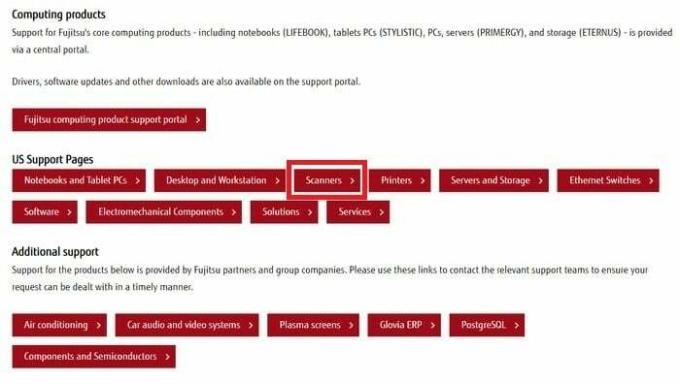
4. Klik Drivere og downloads efter at have scrollet ned.
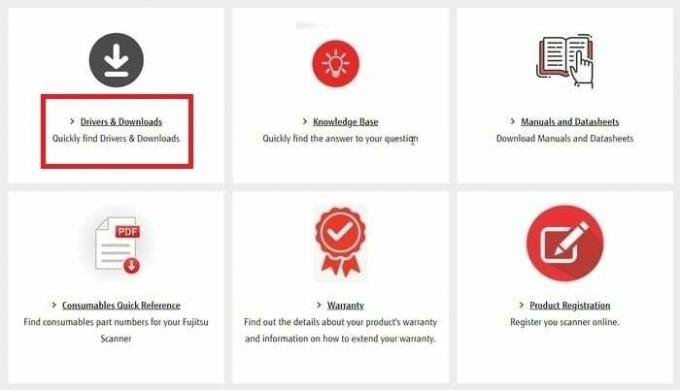
5. Klik på Download software hyperlink under overskriften, der viser ScanSnap.
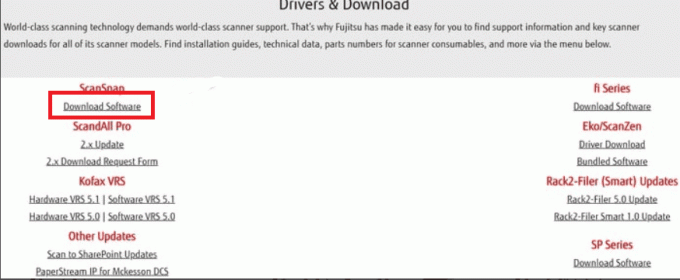
6. Vælg nu ScanSnap S1300i og vælg operativsystemet som Windows 10 så klik endelig videre Vis softwareliste.
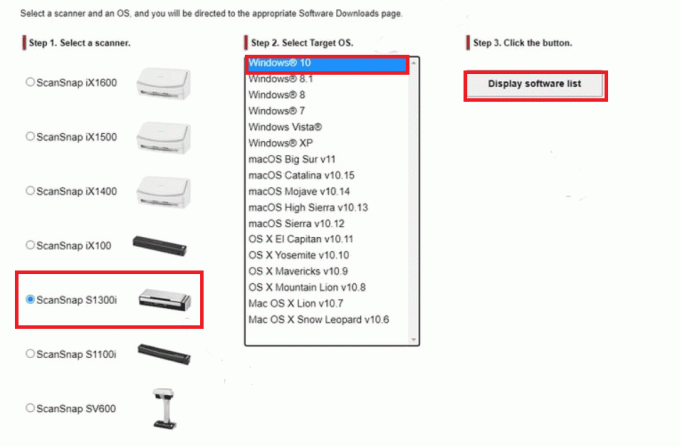
7. Klik på Hent link ved siden af ScanSnap Installer for at starte download af driveropdatering. Klik på ScanSnap S1300i opsætningsfil for at starte driveropdateringsinstallationen.
8. Genstart computeren, når overførslen er fuldført.
Hvordan Opsætning Driver til scansnap s1300i
Her er trinene til opsætning af din Scansnap S1300i:
1. Tænd for scanneren: Tilslut strømkablet til scanneren, og sæt det i en stikkontakt. Tryk på tænd/sluk-knappen for at tænde for scanneren.
2. Installer software: Indsæt installations-dvd-rom'en i din computers dvd-drev. Hvis din computer ikke har et dvd-drev, kan du downloade softwaren fra Fujitsus hjemmeside, som vi har vist dig ovenfor.
3. Tilslut scanneren til din computer: Tilslut den ene ende af USB-kablet til scanneren og den anden ende til din computers USB-port.
4. Konfigurer indstillinger: Når du har installeret softwaren og tilsluttet scanneren, kan du konfigurere indstillinger såsom scanningsopløsning, filformat og destinationsmappe.
Læs også:Sådan downloader du Epson L5290 scannerdriver til Windows 10
Sådan opdateres S1300i scannerdriver
Brug af Enhedshåndtering er en ekstra manuel metode til opdatering af ScanSnap S1300i-drivere til Windows 10. De omfattende trin til opdatering af S1300i scannerdriveren er angivet nedenfor:
1. Brug dit tastatur til at trykke på Windows + X-taster og klik på Enhedshåndtering.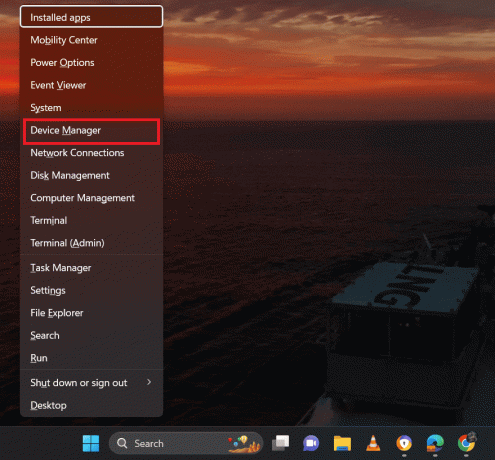
2. Dobbeltklik på Udskriv køer kategori fra listen over muligheder.
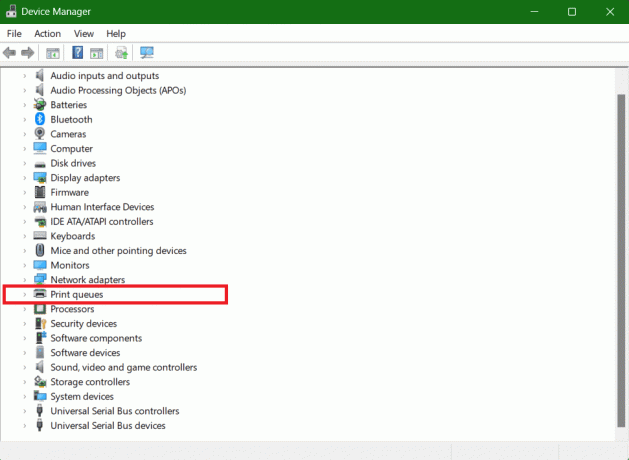
3. Vælge Opdater driver ved at højreklikke på Fujitsu ScanSnap S1300i scanner.
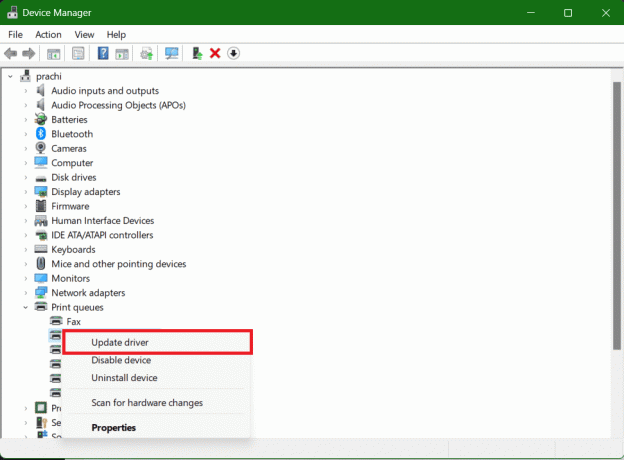
4. Klik på Søg automatisk efter drivere.
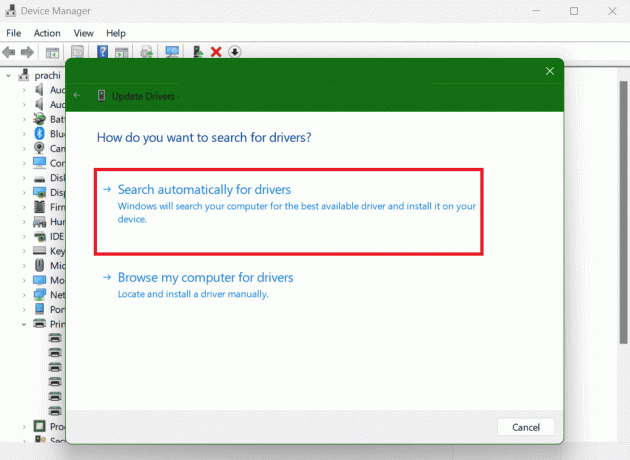
5. Vent nu på, at Windows opdaterer din seneste driver, og genstart derefter din pc for at gemme ændringerne.
Læs også:19 bedste scannersoftware til Windows 10
Ligesom din krop har brug for årlige kontroller, er det også vigtigt at holde din scannerdriver opdateret for at sikre dens kompatibilitet med dit operativsystem. Vi håber, at denne artikel har hjulpet dig med at lære hvordan man downloader scanSnap S1300i-drivere. Fortsæt med at læse vores blog og stil dine spørgsmål nedenfor.
Pete er senior skribent hos TechCult. Pete elsker alt inden for teknologi og er også en ivrig gør-det-selv-mand i hjertet. Han har ti års erfaring med at skrive vejledninger, funktioner og teknologivejledninger på internettet.



